Trong thời đại công nghiệp hóa, hiện đại hóa như ngày nay thì nhu cầu sử dụng camera của con người càng nhiều hơn. Ngày càng nhiều người lắp đặt camera thì sẽ càng có nhu cầu về nhiều dòng camera và các ứng dụng, phần mềm xem camera hiệu quả.
Không chỉ trên máy tính mà còn có thể xem trên các thiết bị dễ mang theo bên mình như laptop, điện thoại di động. Đặc biệt điện thoại là phương tiện được người dùng camera sử dụng nhiều nhất để xem camera vì tính tiện dụng, nhỏ gọn có thể mang đi đây đi đó.
Tuy nhiên chiếc điện thoại chúng ta không phải lúc nào cũng xem được camera một cách mượt mà và sẽ có lúc bị lỗi không xem được.
Để tránh trường hợp không xem được camera trên điện thoại mà không biết cách xử ý thì hôm nay hãy cùng Giaphapcamera tham khảo bài viết phía dưới về các lỗi không xem được camera trên điện thoại và những cách để khắc phục nhé.
1. Không kết nối được mạng
Đây là lỗi thường gặp làm mất kết nối giữa điện thoại và phần mềm xem camera.

- Nguyên nhân: có thể do đường truyền mạng lỏng lẻo hoặc do nhà mạng cung cấp dịch vụ như FPT, Viettel. Nếu điện thoại di động và các thiết bị kết nối mạng khác không sử dụng được mạng thì đây chính là lý do.
- Cách khắc phục: Để khắc phục lỗi không xem được camera qua điện thoại, trước tiên bạn cần kiểm tra lại modem của mình và nút kết nối mạng đã bật chưa. Nếu bạn đã tắt modem, cắm điện và khởi động lại mà mạng ở tất cả các thiết bị vẫn không kết nối được, bạn vui lòng liên hệ với nhà mạng để kiểm tra lại đường dẫn.
2. Lỗi mất thông tin khi đã lắp đặt hệ thống camera Modem
- Nguyên nhân: Khi Internet gia đình của bạn bị lỗi, nhà cung cấp Internet của bạn sẽ sửa chữa nó. Lúc này nhà mạng sẽ tiến hành reset và cài đặt lại modem của bạn. Do đó, các thông tin liên quan đến hệ thống camera sẽ bị xóa khiến camera không thể xem được.
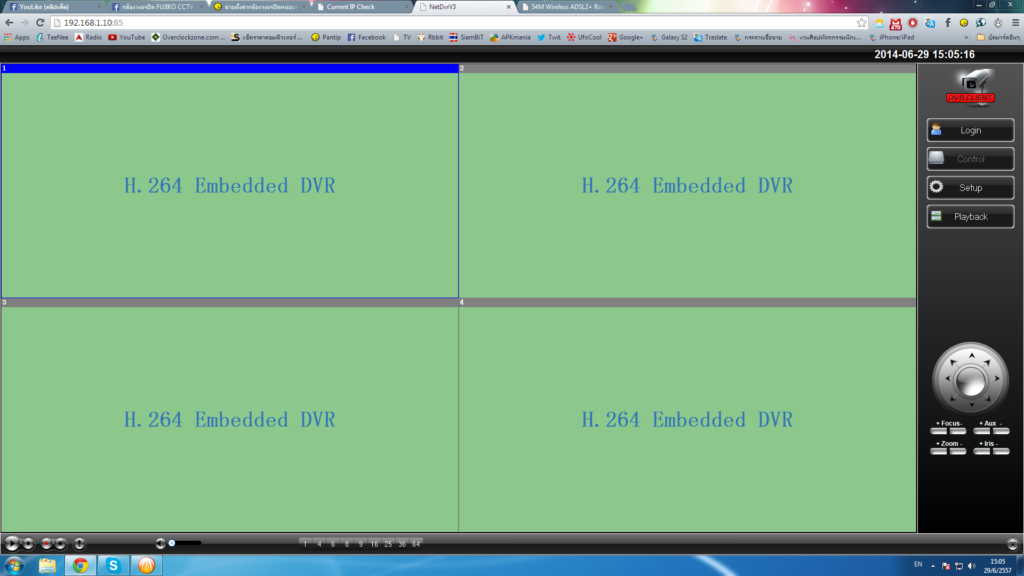
- Cách khắc phục: Lỗi không xem được camera trên điện thoại do mất thông tin, bạn vui lòng cài lại port của camera ở trong modern. Bạn cần đăng nhập vào modem, sau đó kiểm tra thông tin trong phần DDNS và DMZ, sau đó thiết lập lại cổng.
Ngoài ra, bạn có thể liên hệ trực tiếp với đơn vị cung cấp dịch vụ lắp đặt camera trong trường hợp không thể tự lắp đặt để được hỗ trợ.
3. Lỗi do thay đổi gói dịch vụ Internet

- Nguyên nhân: Khi khách hàng chuyển từ cáp đồng sang cáp quang, hoặc ngược lại, hoặc chuyển từ cáp quang của nhà mạng này sang cáp quang của nhà mạng khác thì đây chính là nguyên nhân gây ra lỗi. Bạn sẽ không thể xem camera trên điện thoại của mình được.
- Cách khắc phục: Nếu bạn gặp phải lỗi này, vui lòng liên hệ với nhà cung cấp dịch vụ lắp đặt camera của bạn. Họ sẽ hỗ trợ cài đặt lại hệ thống cho bạn một cách tốt nhất.
4. Lỗi đến từ phần mềm điện thoại di động
- Nguyên Nhân: Đây là lỗi xảy ra khi phần mềm bạn đang sử dụng bị trục trặc hoặc bạn xóa nhầm phần mềm xem camera trên điện thoại. Lúc này rất có thể thông tin về camera bạn lắp trên máy sẽ bị mất và bạn sẽ không thể xem được camera của bạn trên điện thoại được nữa.
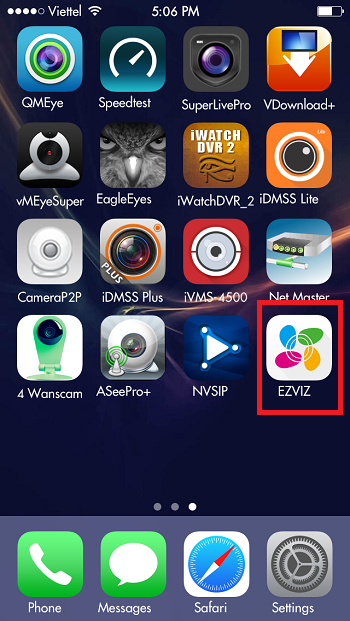
- Cách khắc phục: Việc khắc phục lỗi này tương đối đơn giản. Bạn chỉ cần tải lại phần mềm và cài đặt lại thông tin đã cài đặt trước đó là có thể xem camera trên điện thoại một cách như bình thường rồi.
5. Hư hỏng đường dây kết nối giữa đầu ghi và modem

- Có thể do hai đầu dây tiếp xúc không tốt hoặc bị tác động của ngoại cảnh và bị chuột cắn,…
- Cách sửa chữa: Cách đơn giản nhất là bạn kẹp hai kẹp dây RJ45, nếu dây bị hỏng thì bạn phải thay dây mới.
6. Lỗi do modem và đầu ghi không trùng lớp mạng
- Nguyên nhân: Khi lắp đặt camera thường xảy ra lỗi không xem được camera qua điện thoại. Tùy theo tình trạng mạng của khách hàng, nhân viên của nhà cung cấp sẽ có những cách cài đặt khác nhau để đảm bảo camera hoạt động bình thường.
Tuy nhiên, vì một lý do nào đó mà camera và modem không có cùng một lớp mạng. Do đó, bạn sẽ không thể sử dụng điện thoại của mình để xem camera.
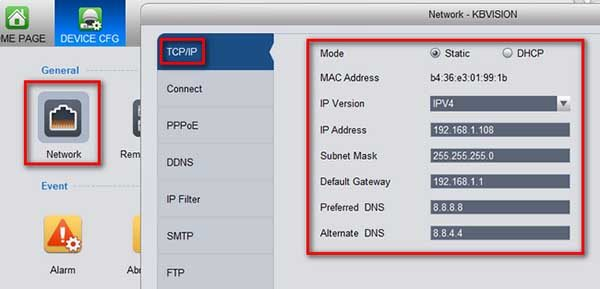
- Cách khắc phục: Bạn cần kiểm tra lại sơ đồ kết nối mạng và tiến hành sửa chữa. Hoặc bạn có thể reset lại wifi để địa chỉ IP của modem và đầu ghi cùng lớp mạng.
7. Lỗi đang xem camera bình thường bỗng nhiên tất cả điện thoại bị mất kết nối
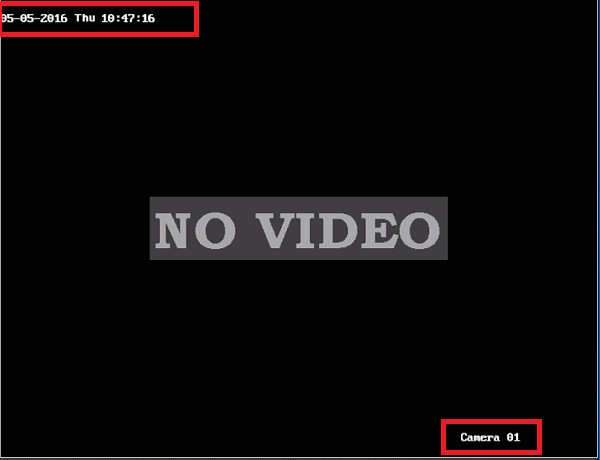
- Cách khắc phục: Lỗi này đầu tiên bạn kiểm tra lại nguồn đầu ghi và kiểm tra xem cổng mạng LAN có sáng hay không. Lỗi camera kiểm tra tên miền hết hạn, vui lòng kiểm tra xem tên miền đã hết hạn chưa.
Kiểm tra xem kết nối mạng giữa đầu ghi và modem có ổn định không và không có vấn đề gì với tín hiệu mạng của cáp mạng gia đình của bạn.
Nếu camera trên điện thoại kiểm tra màn hình có màn hình đen nhưng khung hình và thời gian vẫn hiển thị trong camera thì có thể là camera đã bị tắt nguồn, bạn vui lòng kiểm tra lại nguồn điện.
8. Vấn đề khi sử dụng camera không hỗ trợ tên miền
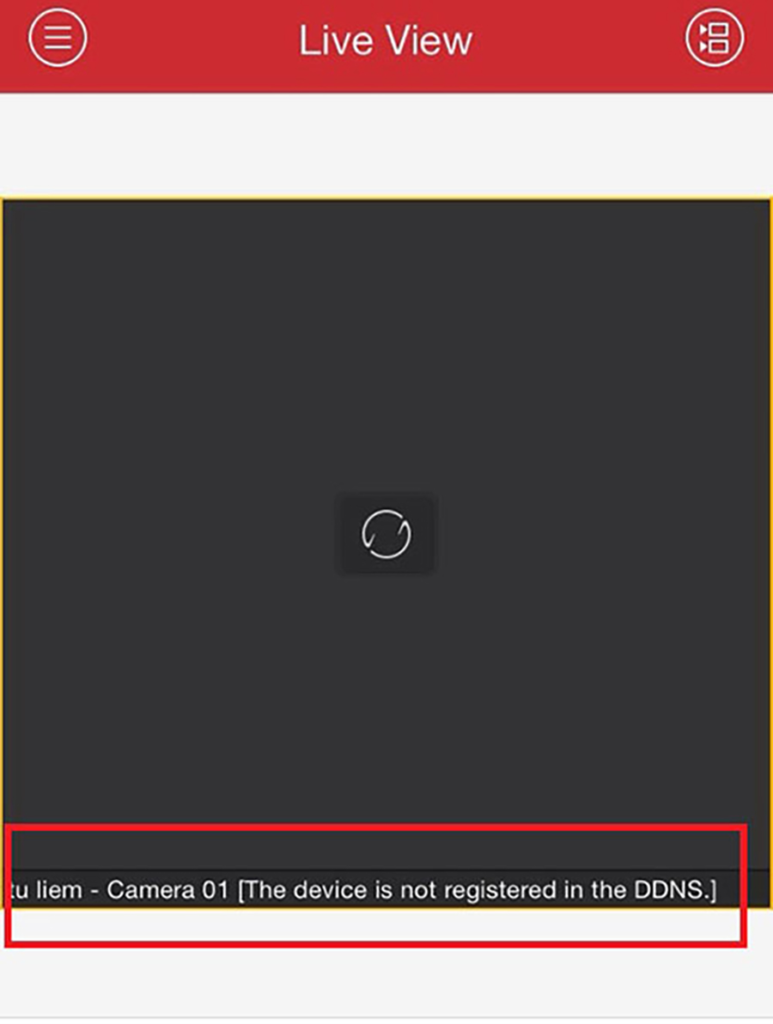
- Nguyên nhân: Sử dụng camera không sử dụng tên miền. Điều này sẽ buộc bạn phải sử dụng tên miền do bên thứ ba cung cấp.
- Cách khắc phục: Liên hệ với nhà cung cấp của bạn để gia hạn hoặc đăng ký tên miền mới.
9. Lỗi không thể sử dụng IVMS-4500 hoặc iDMSS để xem camera qua mạng khi sử dụng 3G hoặc 4G
- Nguyên nhân: Nói chung, một số điện thoại di động không cho phép tất cả các phần mềm sử dụng dữ liệu 3G trong khi cài đặt, nhưng một số điện thoại di động iPhone mặc định đã tắt tính năng này, người dùng muốn sử dụng thì phải bật tính năng này trong phần cài đặt trước khi cài đặt mới có thể được sử dụng được.
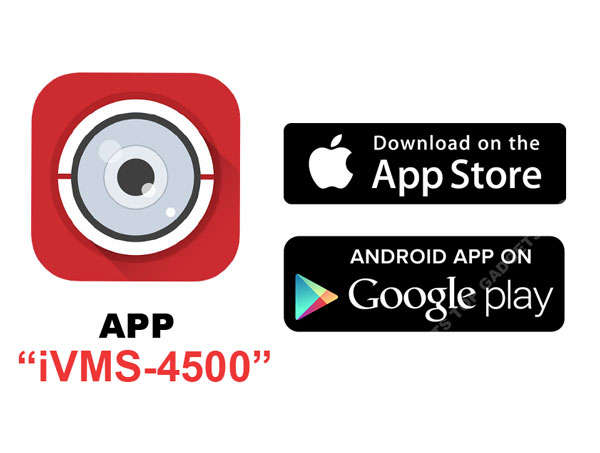
- Cách khắc phục: Bạn vào cài đặt => chọn dữ liệu di động và bật nút xanh => sau đó kéo xuống tìm biểu tượng phần mềm IVMS-4500 và mở nó lên. Bạn quay lại màn hình và truy cập lại ứng dụng IVMS-4500 là đã khắc phục lỗi này được rồi nhé.
Qua bài viết trên Giaiphapcamera đã giúp cho bạn biết rõ một số lỗi bạn có thể gặp phải khi không xem được camera trên điện thoại và những cách khắc phục đơn giản nhất. Nếu gặp một số lỗi phức tạp hơn, bạn nên liên hệ với đơn vị cung cấp dịch vụ camera để được hỗ trợ và xử lý.
Hi vọng qua những nguyên nhân và cách giải quyết ở trên, bạn có thể kiểm tra camera trên điện thoại của mình một cách ổn định và tối ưu nhất. Chúc các bạn thành công.
Nếu có góp ý gì thêm để Giaiphapcamera ngày càng hoàn thiện và phát triển hơn thì hãy để lại bình luận dưới phần comment nhé. Cảm ơn các bạn.